Suara permulaan adalah bunyi yang dibuat oleh Windows apabila anda memulakan komputer. Walaupun majoriti pengguna Windows mendapati bunyi permulaan Windows menjengkelkan dan mematikan bunyi, beberapa pengguna suka bunyi ini dan beberapa pengguna bahkan menggantikan bunyi lalai dengan satu adat.
Pengguna Windows 8 mesti menyedari bahawa bunyi permulaan dilumpuhkan secara lalai. Walaupun kebanyakan pengguna gembira dengan perubahan ini, sesetengah pengguna mencari cara untuk membolehkannya sama. Perkara yang baik adalah bahawa Microsoft hanya mematikan bunyi dan seseorang boleh membiarkannya di bawah Panel Kawalan. Sekiranya anda tidak suka bunyi lalai permulaan, anda boleh menggantikannya dengan trek muzik kegemaran anda.
Walaupun menggantikan skim bunyi default lebih mudah dalam versi Windows terkini, mengubah bunyi permulaan memerlukan fail sistem pengeditan. Fail bunyi boleh didapati di imageres.dll yang terletak di sistem 32 folder dalam Windows 7 & Windows 8, memerlukan alat pengeditan sumber untuk tugas tersebut. Pengguna yang tidak boleh mengedit fail sistem secara manual boleh menggunakan utiliti percuma bernama Startup Sound Changer untuk menggantikan bunyi permulaan lalai dalam Windows 7 dan Windows 8.
Jika anda suka bunyi permulaan Windows atau ingin mendengar muzik kegemaran anda dengan menggantikan fail bunyi lalai, ikuti arahan yang diberikan di bawah untuk membolehkan bunyi permulaan di Windows 8.
Langkah 1: Klik kanan pada desktop dan pilih Peribadikan untuk membuka tetingkap Peribadi.

Langkah 2: Klik pada Bunyi untuk membuka dialog Bunyi. Di sini anda boleh menukar skim bunyi lalai, bunyi acara, dan juga membolehkan / melumpuhkan bunyi permulaan Windows.
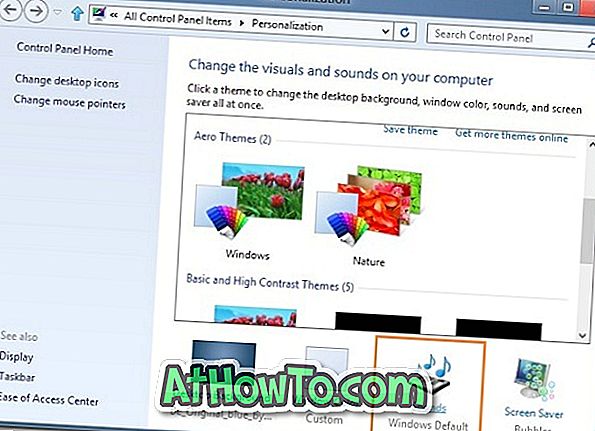
Langkah 3: Untuk membolehkan bunyi permulaan, tandakan kotak semak Sound Play Windows dan tekan butang Apply. Untuk mematikan yang sama, hapus centang kotak dan kemudian klik Terapkan.

Jika anda ingin mencipta skim suara tersuai anda sendiri, gunakan alat Pencipta Tujuh Bunyi. Ia berfungsi dengan baik pada Windows 8 juga.














